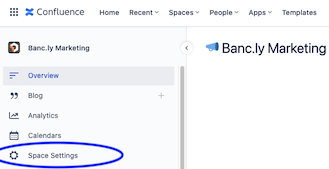Zarządzanie uprawnieniami
Jako administrator Confluence możesz zarządzać użytkownikami, grupami i uprawnieniami ręcznie. Możesz też dodać zatwierdzone domeny, aby każdy, kto zarejestruje się, używając zatwierdzonej domeny, mógł zostać dodany do Twojej witryny bez zaproszenia.
Zarządzanie uprawnieniami globalnymi
Administratorzy witryn z płatną subskrypcją mogą również wykonywać poniższe zadania.
Przejdź dalej
- Kliknij ikonę koła zębatego na górnym pasku nawigacji, aby przejść do ustawień witryny.
- Na bocznym panelu nawigacji po ustawieniach przejdź do opcji Uprawnienia globalne.
- Upewnij się, że znajdujesz się na karcie Grupy użytkowników, a następnie kliknij przycisk Edytuj.
- Zaznacz pole wyboru, aby przyznać uprawnienia, lub usuń zaznaczenie, aby je cofnąć.
- Kliknij przycisk Zapisz, gdy skończysz.
Aby zarządzać uprawnieniami globalnymi, które dotyczą całej witryny Confluence, musisz być administratorem witryny Confluence.
Uprawnienia globalne pozwalają kontrolować:
- Kto może utworzyć przestrzeń.
- Którzy użytkownicy mają dostęp do profili użytkowników.
- Czy użytkownicy bez licencji mogą uzyskać dostęp do witryny.
- Które aplikacje mogą uzyskać dostęp do witryny.
Uprawnienia są dostępne w planach Standard, Premium i Enterprise.
Administratorzy w planie Premium mogą kopiować uprawnienia z jednej przestrzeni do drugiej, a administratorzy witryny/przestrzeni mogą grupować użytkowników i przypisywać wszystkie uprawnienia naraz zamiast pojedynczo.
Poznaj szczegóły zarządzania uprawnieniami Confluence:
Zapoznaj się z zarządzaniem uprawnieniami na poziomie strony.
Przeczytaj naszą stronę wsparcia, aby uzyskać szczegółowe instrukcje krok po kroku dotyczące uprawnień globalnych.
Dowiedz się wszystkiego o zapraszaniu użytkowników i zarządzaniu nimi.
Organizowanie i dostosowywanie przestrzeni Confluence
Dowiedz się, jak skutecznie organizować i dostosowywać przestrzeń Confluence.
Najlepsze praktyki w Confluence
Dowiedz się, w jaki sposób zintegrować Confluence z ulubionymi narzędziami biznesowymi.